labeltool标注工具使用说明_labelbox使用教程-程序员宅基地
技术标签: python 计算机视觉 视频标注 深度学习 标注工具
标注工具基于 labelme ,进行大量改动,对许多操作进行优化,增加了大量功能、尤其是增加直接加载视频文件的标注以及批量的对标注文件进行修改
界面及功能介绍
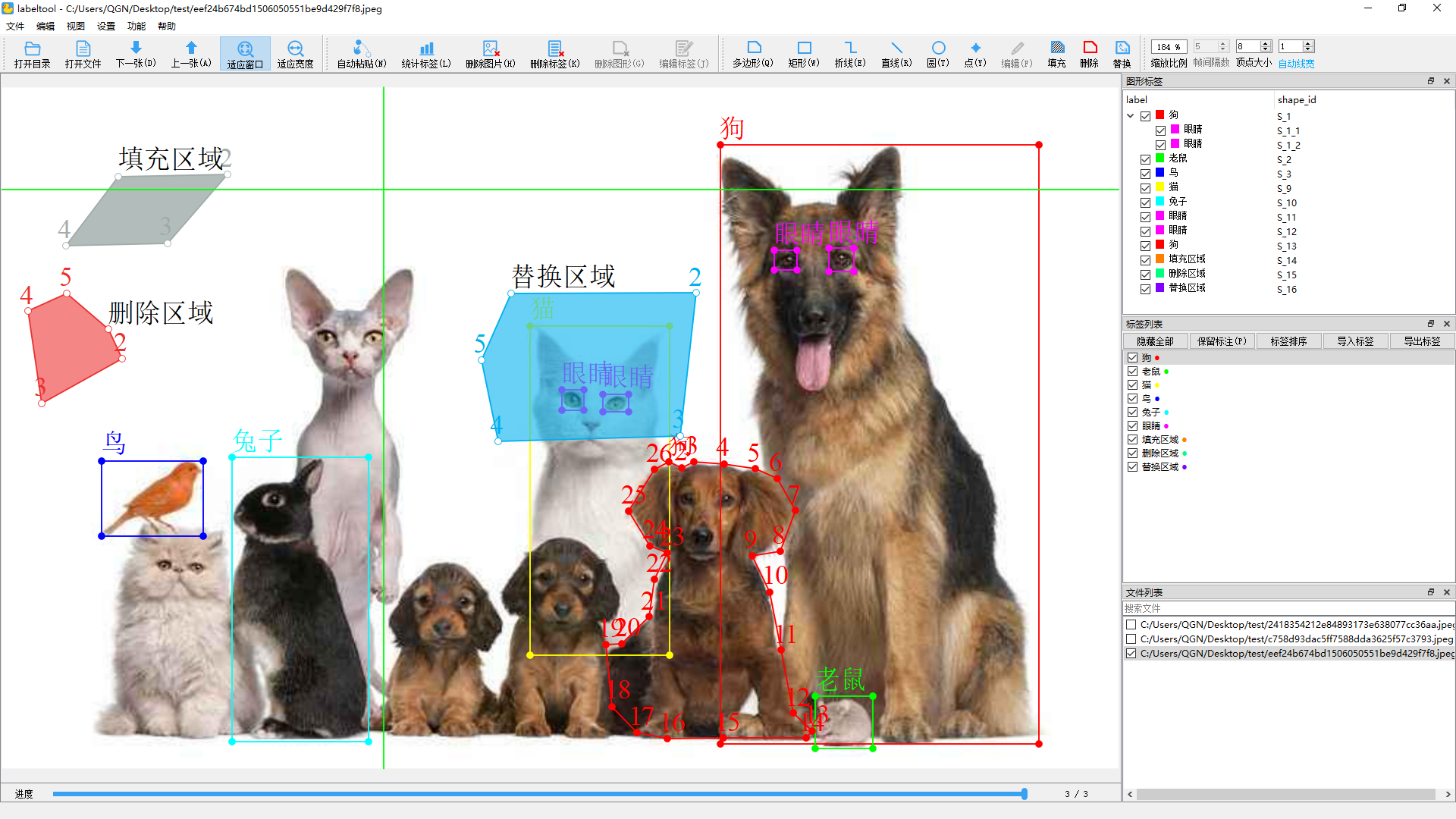
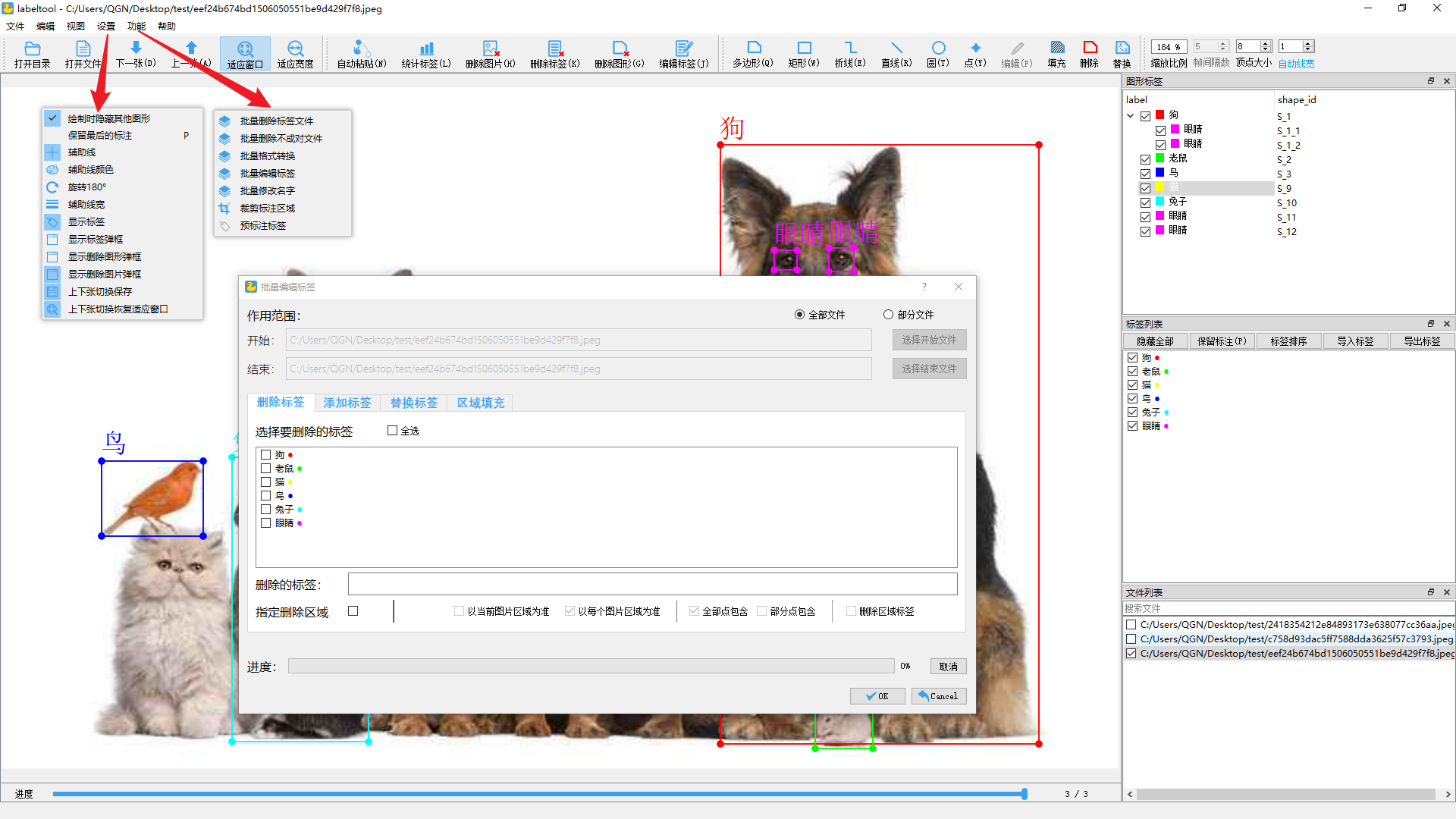
工具栏
文件工具栏

- 打开目录 支持打开图片文件目录
- 打开文件 支持打开单个图片,或者 MP4等格式的视频文件,打开视频标注时会生产和视频名字一样的文件夹,里面保存标注的帧的图片和标注数据
编辑工具栏

- 自动粘贴: 当选中自动粘贴后,切换图片时会将复制的图形粘贴到下一张图片上
- 统计标签: 统计标注的各个标签数量以及总数
- 删除图片: 删除当前图片,如果已经标注会连带标签文件一并删除
- 删除标签:会删除当前文件的标签文件
- 删除图形: 删除当前标注选中的图形
- 编辑标签: 编辑选中的图形的标签名称
绘制工具栏

支持绘制多边形、矩形、折线、直线、圆和点
填充:绘制后也是一个标签,配合批量操作中的区域填充使用,填充时以这个标签来填充的
删除:配合批量操作中的删除标签使用的,如果只需要在某些区域删除标签,可用该标签绘制区域
替换:同上,替换标签时,可以绘制特定的区域,只替换该区域中的选定标签
快捷设置工具栏

帧数间隔:标注视频时,可以设置下一张的帧间隔数
自动线宽:可以点击变为设置线宽,然后进行手动设置
图形标签
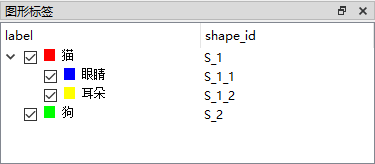
该控件记录当前图片中标注的标签信息,支持以树形层级结构展示
编辑状态下可以单击选中一个标签或按住Ctrl选中多个标签,进行删除操作,按Ese可取消选择
在编辑状态下双击标签可以直接编辑标签名字
可以直接在标签上进行拖拽,以便将标签保存到正确的层级中
shap_id 中可以看出标签的父级,如上图 耳朵和眼睛是属于猫的
标签列表

- 隐藏全部 点击后会隐藏标注好的标签,再次点击会显示,也可在标签前面选框中选择部分显示
- 保留标注 当打开没有标注的图片时,点击次按钮会将当前图片中的标注信息复制到新的图片中
- 标签排序 点击会对标签按字母进行排序
- 导入标签 支持导入标签 标签之间以空格或逗号分开
- 导出标签 以列表的形式将标签输出供复制用
该控件记录标注的标签类别
在新标注的图形结束时如果有标签对话框,对话框中会有该标签信息,如果不想每次都弹出,可以在标签列表中一个标签作为默认标签,当新的图形完成时,默认属于该类,不再弹出对话框,在标签列表按Esc或点击空白处可取消默认标签
文件列表
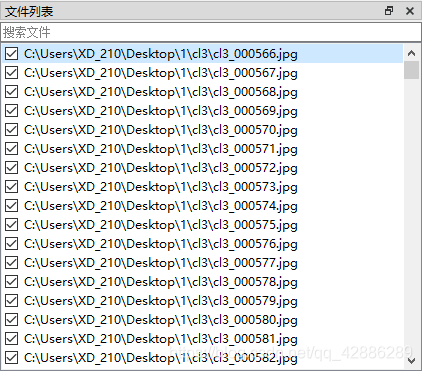
该控件显示打开目录中的文件(打开视频时显示标注好的文件)
前面的对对号代表该图片已经标注过
可以直接在搜索框中进行查找,可以直接点击跳到需要查看的图片
在批量编辑标签时需要设置作用范围,可以双击列表文件进行设置
设置菜单
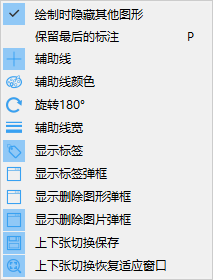
这些设置一看就懂,不再赘述,通常情况下不需要设置
旋转180°目前只对视频有用
功能菜单
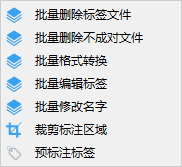
批量删除标签文件
将标注生成的标签文件全部删除
批量删除不成对文件
将未标注的图片文件或没有对应图片文件的标注文件全部删除
批量格式转换
支持 xml 格式和 json 格式相互装换,标注文件如果不是 utf-8 编码的也可将其转码为 utf-8
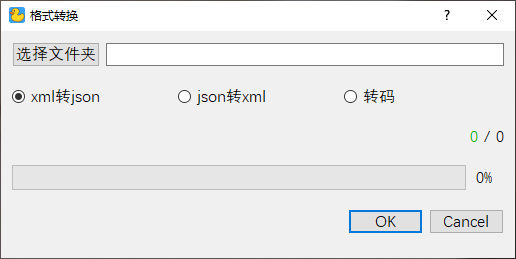
批量修改文件名
批量为文件名加前缀
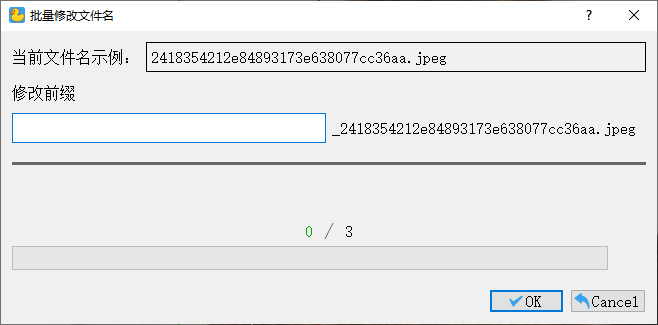
预标注
如果有模型,标注工具可以设置预标注,开启后未标注图片可以将模型识别结果标注在图片上,该功能需要配合预标注服务才能使用

裁剪图片
对于批量图片,图片四周的区域可能不是我们想要的,可以进行范围设置

批量编辑标签
批量编辑——删除标签
批量编辑支持对已加载的文件全部或部分进行批量操作
批量删除可以同时批量删除多个标签,也可以指定删除的区域(首先要在图片上绘制删除区域)进行删除

批量编辑——添加标签
对于大量图片上的一些目标都在一个位置时,可以用批量添加标签,在图片中选择标签,指定范围,可以将这些标签统一添加到其他图片中
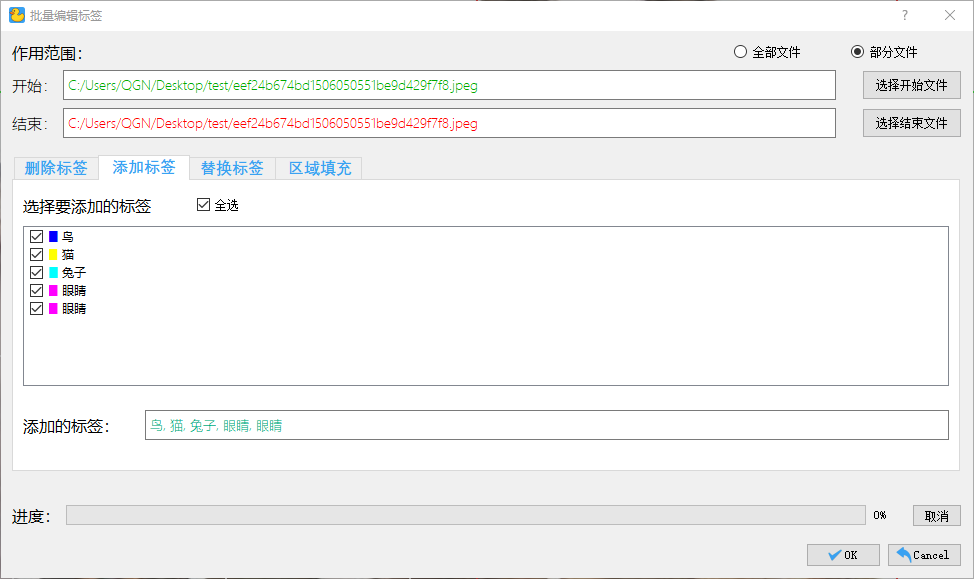
批量编辑——替换标签
对批量图片上的标签进行替换,支持特定区域(首先要在图片上绘制替换区域)
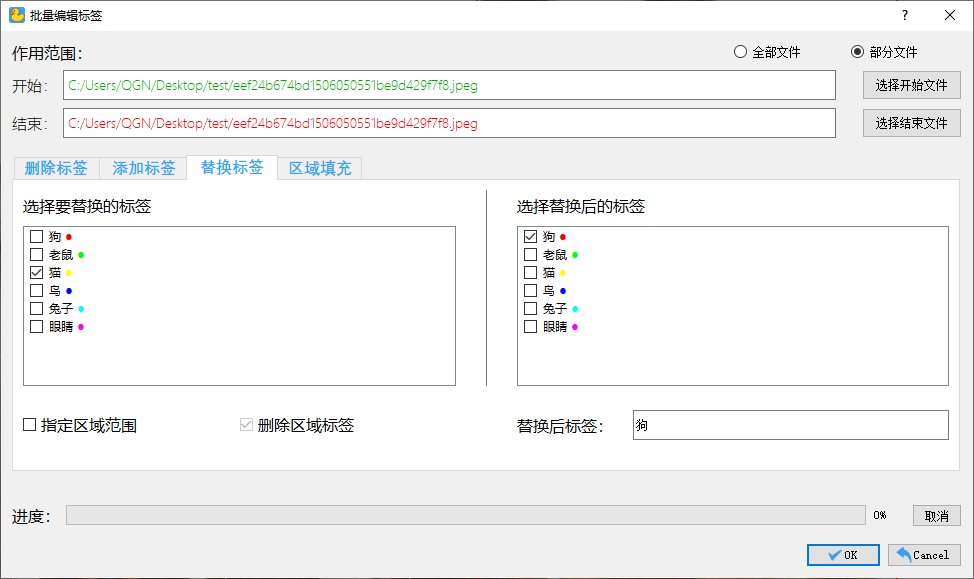
批量编辑——区域填充
有些图片上有些目标,我们需要将其遮挡,可以在图片中绘制填充区域进行统一填充。支持以当前图片的区域将所有图片进行填充,也可以以每个图片上的填充区域为准进行填充。可以设置填充颜色
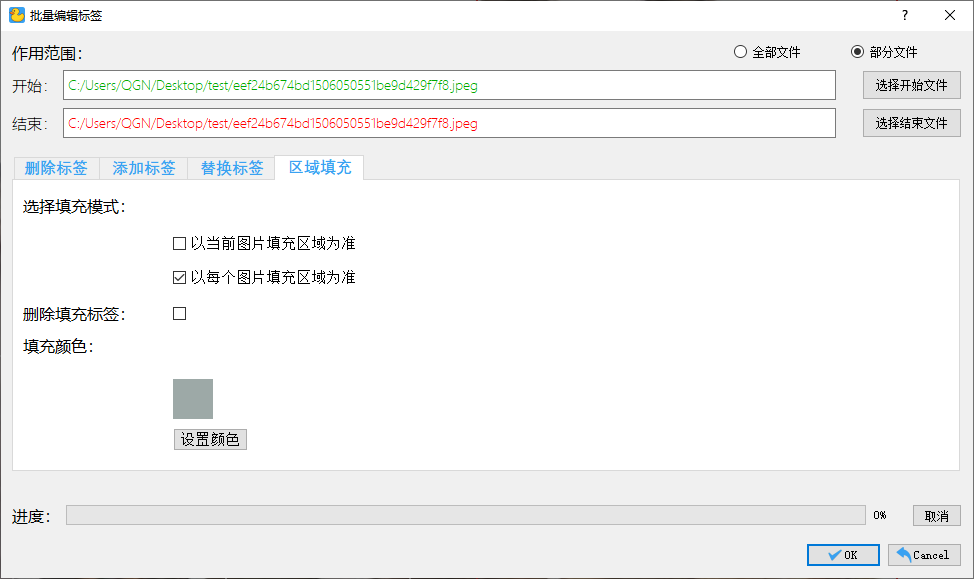
默认快捷键
| 快捷键 | 功能 | 备注说明 |
|---|---|---|
| Q | 绘制多边形 | |
| W | 绘制矩形 | |
| E | 绘制折线 | |
| R | 绘制直线 | |
| T | 绘制圆 | |
| Y | 绘制点 | |
| A | 上一张(视频标注时上一帧) | 可以设置帧间隔(默认5帧) |
| D | 下一张(视频标注时下一帧) | |
| Shift+A | 视频标注时跳至上一张图片 | 视频标注时快速查看上一张已标注图片 |
| Shift+D | 视频标注时跳至下一张图片 | 视频标注时快速查看下一张已标注图片 |
| F | 编辑图形 | |
| G | 删除选中图形 | |
| H | 删除图片 | |
| J | 编辑标签 | |
| K | 删除标签 | |
| P | 保留标注 | 将当前页面的标注图形保留至下一个打开的图片(只对未标注图片有效) |
| C | 复制选中的图形 | |
| V | 粘贴选中的图形 | |
| N | 自动粘贴已复制的图形 | 当切换图片时自动粘贴 |
| Ctrl+Z | 撤销 | |
| Ctrl+=(滚轮上) | 放大图片 | |
| Ctrl±(滚轮下) | 缩小图片 | |
| Ctrl+0(数字0) | 图片自身大小 | |
| Ctrl+F | 图片适应窗口 | |
| Ctrl+Shift+F | 图片适应宽度 | |
| 按压滚轮 | 图片适应窗口 | |
| 鼠标右键 | 拖动图片 | 当图片放大超过显示区域时拖动有用 |
| Shift+左键 | 添加点/删除点 | 在编辑模式下在多边形或折线的边上添加或去除点 |
| Ctrl+O | 打开目录 | |
| Ctrl+U | 打开文件 | |
| Ctrl+W | 关闭标注 |
配置说明
auto_save: true # 自动保存
display_label_popup: false # 是否显示标签弹窗
store_data: false # 是否在标签文件中
keep_prev: false # 是否保留之前的
keep_prev_scale: false #
keep_prev_brightness: false
keep_prev_contrast: false
logger_level: info
flags: null
label_flags: null
labels: null # 标签 以逗号分开
file_search: null
sort_labels: true # 标签对话框中标签是否排序
validate_label: null # 验证标签
default_shape_color: [0, 255, 0]
shape_color: auto # null, 'auto', 'manual'
shift_auto_shape_color: 0
label_colors: null
shape:
# drawing
line_color: [0, 255, 0, 128] # 绘制图形时图形的颜色
fill_color: [0, 255, 0, 0]
vertex_fill_color: [0, 255, 0, 255] # 绘制图形时顶点填充颜色g
# selecting / hovering
select_line_color: [255, 255, 255, 255] # 选中图形时线条的颜色
select_fill_color: [0, 255, 0, 155]
hvertex_fill_color: [255, 255, 255, 255] # 选中顶点时顶点填充颜色
# main
flag_dock: # flag控件配置
show: true # 是否显示
closable: true # 是否可关闭
movable: true # 是否可移动
floatable: true # 是否可浮动
label_dock: # label 控件配置
show: true
closable: true
movable: true
floatable: true
shape_dock: # shape 控件
show: true
closable: true
movable: true
floatable: true
file_dock: # 文件控件
show: true
closable: true
movable: true
floatable: true
# label_dialog
show_label_text_field: true
label_completion: startswith
fit_to_content: # 设置新标签对话框中竖直和水平滚动条是否隐藏
column: true
row: false
# canvas
epsilon: 10.0 # 阈值 判断鼠标是否在点上或边上
canvas:
# None: do nothing
# close: close polygon
double_click: close # 双击完成绘制
shortcuts: # 快捷键
close: Ctrl+W #关闭文件
open: Ctrl+U #打开文件 支持 mp4
open_dir: Ctrl+O # 打开文件夹
quit: Ctrl+Q # 目前没有使用
save: Ctrl+S
save_as: Ctrl+Shift+S
save_to: null
delete_file: K # 删除标签文件
delete_img: H # 删除图片文件(标注好的会将标签文件一起删除)
open_next: D # 上一张
open_prev: A # 下一张
zoom_in: [Ctrl++, Ctrl+=] # 放大
zoom_out: Ctrl+- # 缩小
zoom_to_original: Ctrl+0 # 还原图片原始大小
fit_window: Ctrl+F # 适应窗口
fit_width: Ctrl+Shift+F # 适应宽度
create_polygon: Q # 创建多边形
create_rectangle: W # 创建矩形
create_circle: T # 创建圆
create_line: R # 创建直线
create_point: Y # 创建点
create_linestrip: E # 创建折线
edit_polygon: F # 编辑图形
delete_polygon: G # 删除图形
duplicate_polygon: C # 复制图形
paste_polygon: V # 粘贴图形
undo: Ctrl+Z # 撤回
undo_last_point: Ctrl+Z# 撤销
add_point_to_edge: Ctrl+Shift+P # 在边上添加一点(只对折线和多边形有效)
edit_label: J # 编辑标签名称
auto_paste: N # 设置自动粘贴(在复制图形的情况下,打开其他张图片会自动粘贴)
statistics: L # 统计标签
toggle_keep_prev_mode: P # 设置(保留/舍弃)标注到下一个打开的图片
以上配置一般只需根据自己习惯修改快捷键即可
首次运行会在用户根目录下创建一个 .labeltoolrc 的配置文件,
一定要按格式修改好,否则文件有可能不能正常打开(如果找不到原因可以删除该文件重新打开会再生产)
智能推荐
oracle 12c 集群安装后的检查_12c查看crs状态-程序员宅基地
文章浏览阅读1.6k次。安装配置gi、安装数据库软件、dbca建库见下:http://blog.csdn.net/kadwf123/article/details/784299611、检查集群节点及状态:[root@rac2 ~]# olsnodes -srac1 Activerac2 Activerac3 Activerac4 Active[root@rac2 ~]_12c查看crs状态
解决jupyter notebook无法找到虚拟环境的问题_jupyter没有pytorch环境-程序员宅基地
文章浏览阅读1.3w次,点赞45次,收藏99次。我个人用的是anaconda3的一个python集成环境,自带jupyter notebook,但在我打开jupyter notebook界面后,却找不到对应的虚拟环境,原来是jupyter notebook只是通用于下载anaconda时自带的环境,其他环境要想使用必须手动下载一些库:1.首先进入到自己创建的虚拟环境(pytorch是虚拟环境的名字)activate pytorch2.在该环境下下载这个库conda install ipykernelconda install nb__jupyter没有pytorch环境
国内安装scoop的保姆教程_scoop-cn-程序员宅基地
文章浏览阅读5.2k次,点赞19次,收藏28次。选择scoop纯属意外,也是无奈,因为电脑用户被锁了管理员权限,所有exe安装程序都无法安装,只可以用绿色软件,最后被我发现scoop,省去了到处下载XXX绿色版的烦恼,当然scoop里需要管理员权限的软件也跟我无缘了(譬如everything)。推荐添加dorado这个bucket镜像,里面很多中文软件,但是部分国外的软件下载地址在github,可能无法下载。以上两个是官方bucket的国内镜像,所有软件建议优先从这里下载。上面可以看到很多bucket以及软件数。如果官网登陆不了可以试一下以下方式。_scoop-cn
Element ui colorpicker在Vue中的使用_vue el-color-picker-程序员宅基地
文章浏览阅读4.5k次,点赞2次,收藏3次。首先要有一个color-picker组件 <el-color-picker v-model="headcolor"></el-color-picker>在data里面data() { return {headcolor: ’ #278add ’ //这里可以选择一个默认的颜色} }然后在你想要改变颜色的地方用v-bind绑定就好了,例如:这里的:sty..._vue el-color-picker
迅为iTOP-4412精英版之烧写内核移植后的镜像_exynos 4412 刷机-程序员宅基地
文章浏览阅读640次。基于芯片日益增长的问题,所以内核开发者们引入了新的方法,就是在内核中只保留函数,而数据则不包含,由用户(应用程序员)自己把数据按照规定的格式编写,并放在约定的地方,为了不占用过多的内存,还要求数据以根精简的方式编写。boot启动时,传参给内核,告诉内核设备树文件和kernel的位置,内核启动时根据地址去找到设备树文件,再利用专用的编译器去反编译dtb文件,将dtb还原成数据结构,以供驱动的函数去调用。firmware是三星的一个固件的设备信息,因为找不到固件,所以内核启动不成功。_exynos 4412 刷机
Linux系统配置jdk_linux配置jdk-程序员宅基地
文章浏览阅读2w次,点赞24次,收藏42次。Linux系统配置jdkLinux学习教程,Linux入门教程(超详细)_linux配置jdk
随便推点
matlab(4):特殊符号的输入_matlab微米怎么输入-程序员宅基地
文章浏览阅读3.3k次,点赞5次,收藏19次。xlabel('\delta');ylabel('AUC');具体符号的对照表参照下图:_matlab微米怎么输入
C语言程序设计-文件(打开与关闭、顺序、二进制读写)-程序员宅基地
文章浏览阅读119次。顺序读写指的是按照文件中数据的顺序进行读取或写入。对于文本文件,可以使用fgets、fputs、fscanf、fprintf等函数进行顺序读写。在C语言中,对文件的操作通常涉及文件的打开、读写以及关闭。文件的打开使用fopen函数,而关闭则使用fclose函数。在C语言中,可以使用fread和fwrite函数进行二进制读写。 Biaoge 于2024-03-09 23:51发布 阅读量:7 ️文章类型:【 C语言程序设计 】在C语言中,用于打开文件的函数是____,用于关闭文件的函数是____。
Touchdesigner自学笔记之三_touchdesigner怎么让一个模型跟着鼠标移动-程序员宅基地
文章浏览阅读3.4k次,点赞2次,收藏13次。跟随鼠标移动的粒子以grid(SOP)为partical(SOP)的资源模板,调整后连接【Geo组合+point spirit(MAT)】,在连接【feedback组合】适当调整。影响粒子动态的节点【metaball(SOP)+force(SOP)】添加mouse in(CHOP)鼠标位置到metaball的坐标,实现鼠标影响。..._touchdesigner怎么让一个模型跟着鼠标移动
【附源码】基于java的校园停车场管理系统的设计与实现61m0e9计算机毕设SSM_基于java技术的停车场管理系统实现与设计-程序员宅基地
文章浏览阅读178次。项目运行环境配置:Jdk1.8 + Tomcat7.0 + Mysql + HBuilderX(Webstorm也行)+ Eclispe(IntelliJ IDEA,Eclispe,MyEclispe,Sts都支持)。项目技术:Springboot + mybatis + Maven +mysql5.7或8.0+html+css+js等等组成,B/S模式 + Maven管理等等。环境需要1.运行环境:最好是java jdk 1.8,我们在这个平台上运行的。其他版本理论上也可以。_基于java技术的停车场管理系统实现与设计
Android系统播放器MediaPlayer源码分析_android多媒体播放源码分析 时序图-程序员宅基地
文章浏览阅读3.5k次。前言对于MediaPlayer播放器的源码分析内容相对来说比较多,会从Java-&amp;gt;Jni-&amp;gt;C/C++慢慢分析,后面会慢慢更新。另外,博客只作为自己学习记录的一种方式,对于其他的不过多的评论。MediaPlayerDemopublic class MainActivity extends AppCompatActivity implements SurfaceHolder.Cal..._android多媒体播放源码分析 时序图
java 数据结构与算法 ——快速排序法-程序员宅基地
文章浏览阅读2.4k次,点赞41次,收藏13次。java 数据结构与算法 ——快速排序法_快速排序法